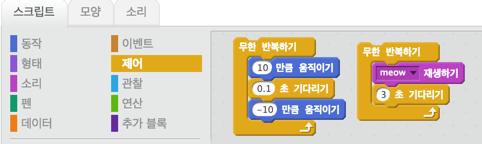03 작업 영역
소리 다루기 기본 실습
이번에는 소리 탭에서 소리를 다루는 간단한 실습을 진행해보도록 하겠습니다.
소리 탭을 클릭하면 기본적으로 'meow'라는 고양이 울음 소리가 등록되어 있습니다. 우리가 할 일은 이 소리를 변형한 후 지난 실습 강의 (스크립트 작성 기본 실습)에서 완성한 고양이의 움직임에 소리를 첨부하는 것 입니다.
소리를 편집하기 위해 '편집→모두 선택하기' 버튼을 클릭합니다(소리 시작점 부터 끝점까지 드래그 하는 것과 같은 역할). 그렇다면 아래와 같이 편집 영역이 선택되게 됩니다.
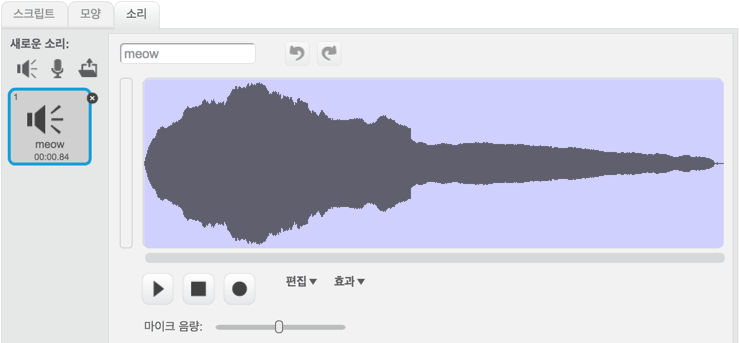
이 상태에서 '효과→음량 줄이기' 버튼을 클릭합니다. 선택한 영역의 음량이 줄어드는 것을 음파 시각자료의 변화로 확인하실 수 있습니다. 소리 편집이 끝났습니다.
스크립트 탭으로 이동한 후 →
블록을 이용하여 지난 강의에서 작성한 스크립트 옆에 아래에 주어진 것과 같이 3초 마다 'meow'를 재생하는 것을 무한 반복하는 스크립트를 작성합니다.